


随着使用时间的增加,您的Win11电脑上可能会堆积大量不常用的软件和应用程序,这不仅占用存储空间,还可能拖慢系统运行速度。定期卸载不需要的软件是保持系统整洁、高效的重要步骤。本文将带您详细了解在Win11系统中如何快速找到并卸载那些不再需要的应用程序,帮助您优化电脑性能,释放宝贵的存储空间。
具体方法如下:
1、首先,在Win11系统桌面上,点击中央的开始图标,然后在弹出的菜单中选择“设置”。
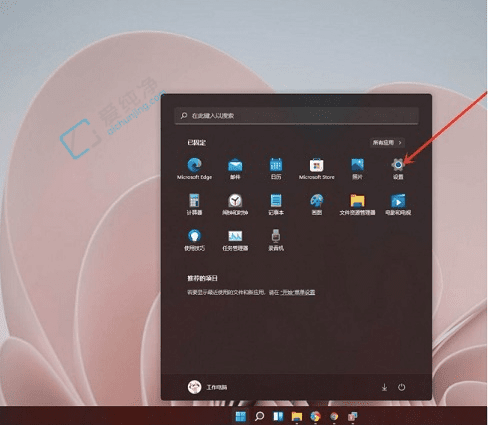
2、进入Win11的设置界面后,点击左侧的“应用”,然后在右侧选择“应用和功能”。
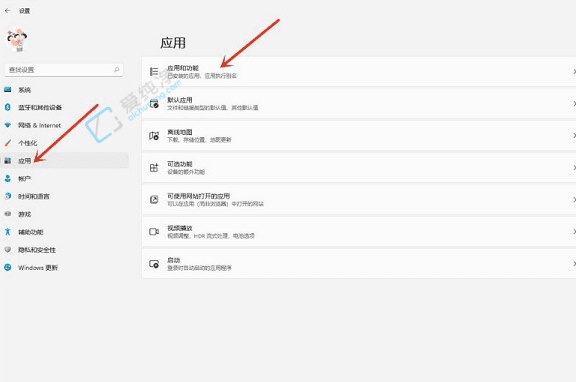
3、在“应用和功能”页面中,找到需要卸载的程序,点击其右侧的三个点图标。
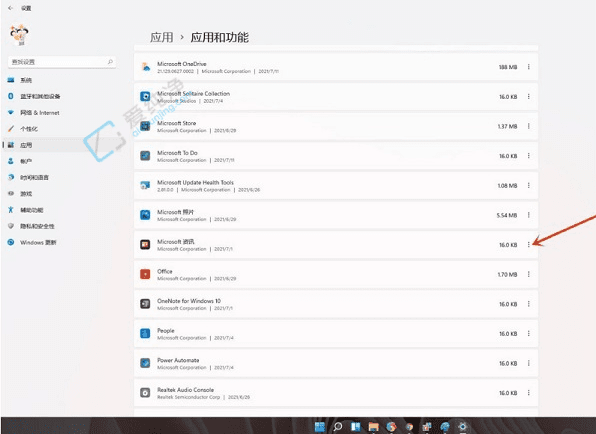
4、在弹出的下拉菜单中,选择“卸载”。
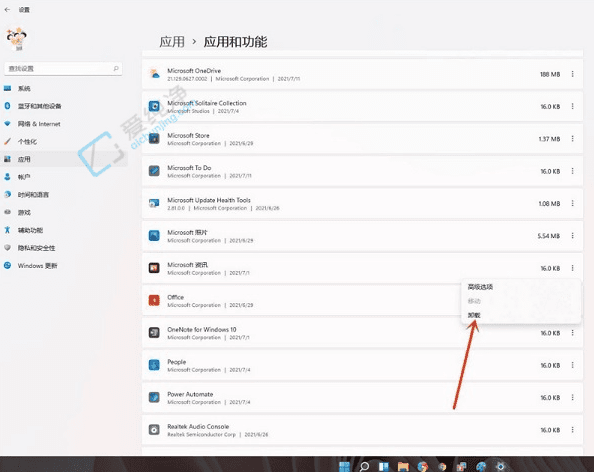
5、点击出现的卸载按钮,即可完成应用的卸载。
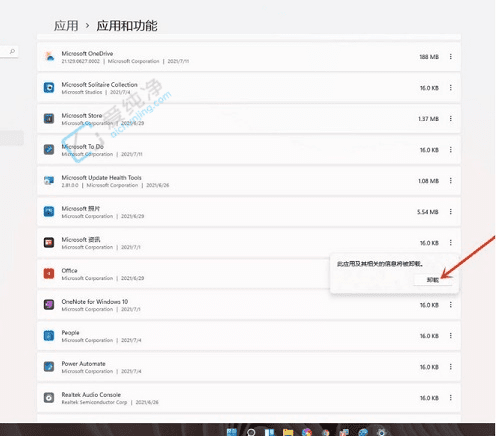
通过本文提供的卸载方法,您可以轻松清理Win11中的不必要软件,提升电脑的性能和使用体验。
| 留言与评论(共有 条评论) |